Bearbeiten von Techniken zum Abbau unnötiger Footage
Ein gutes Video-Ströme von einem Ereignis zu another. Einschließlich Szenen,
die verwirrend, langweilig, oder einfach nur unnötig verwirrt Ihre audience. ,
ihre Zinsen zu können, benötigen Sie, um Aufnahmen, die nicht helfen, um die Maßnahmen,
die Ihrer , oder zeigen, was sehenswert.
Video Edit Magic bietet Ihnen zwei einfache Möglichkeiten,
um unnötige Footage: Schneiden und Zuschneiden.
Hier sind drei Arten von unnötigen Material in einem Video
- Momente der Verwirrung - Wenn Sie Ihre Aufnahmen Themen (z. B. Ihre Familienangehörigen)
kann etwas verwirrt darüber, ob die Kamera eingeschaltet ist, sollte sie reden,
etc. Film von jemand zögert, ist unnötig footage. Es sagt nichts über
die Video-Geschichte .
- Drawn-out-Aktion - Ein Video sollte sich der Zuschauer, mit einer Abfolge
von Ereignissen um seine / ihre interest. Keeping die Aufmerksamkeit der Zuschauer
ist schwierig, wenn ein Ereignis eine lange time. während der Bearbeitung,
können Sie Aufnahmen von langwierigen Aktionen.
- Film-Probleme - Wenn einige der Aufnahmen ist gefährdet, nutzt die falsche
Kamera-Winkel, oder nicht ordnungsgemäß Rahmen der Maßnahme, werden Sie wollen es,
und nicht, sie in die endgültige Video Edit Magic macht es leicht zu entfernen
Videomaterial.Video Edit Magic Der Timeline besteht aus Tracks wie Video-, Audio-,
visuelle Effekte und Übergänge, die benutzt werden können für die Bearbeitung. Die
Timeline ist die Video-und Audio-Clips werden für die Bearbeitung.
Die folgenden Steuerelemente verwendet werden kann für die Bearbeitung.
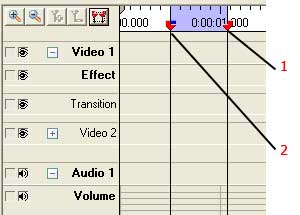
- Auswahl Schieberegler: Zum Bearbeiten von Spuren, es ist notwendig, um sie
auszuwählen.Um-und Pflanzenproben, verwenden Sie die Auswahl der Regler zu wählen,
den Sie entfernen müssen.Die Auswahl Regler Regler (mit den roten Griffen) sind
markiert und beschriftet '1' und '2' in der obigen Abbildung.Wenn
Sie möchten, Ausschneiden, Kopieren oder Crop einen bestimmten Bereich, ziehen Sie
die Auswahl Sliders ", bis er eine bestimmten Bereich des Clips.Jede Operation
(Ausschneiden, Kopieren, Beschneiden) wird sich auf das Gebiet von den Regler.
- Seek Slider: Für einen Punkt auf der Zeitachse, um eine Vorschau oder
Split, verwenden Sie die Seek-Slider. Ziehen Sie die Seek-Slider (mit dem
blauen Griff) auf den genauen Ort, an dem Sie wollen Split. Die Vorschau-Fenster
zeigt immer das Video auf den genauen Punkt auf der Zeitachse von der Seek Slider.
Beim Abspielen der Vorschau, die Seek-Slider bewegt sich in der Timeline, um die
Video-und Audio-Wiedergabe.
Nun, da Sie mit der Timeline, können Sie damit beginnen editing. Bearbeiten-Befehle
werden über das Menü "Bearbeiten", mit Ausnahme der Timeline und Split
Split Track, die auf dem Menü "Extras".
- Ausschneiden und Löschen - Beide Ausschneiden und Löschen entfernen
Footage aus dem Video-und Audio-Clips. Der Unterschied ist, dass Cut stellt
das entfernte Material in die Windows-Zwischenablage, so dass sie eingefügt werden
an einen anderen Ort auf der Zeitachse.
- Crop - Cut Löscht den markierten Bereich in der Timeline. Cropping
löscht alles außer den ausgewählten Bereich. Wenn Sie "Zuschneiden",
"nur der von Ihnen gewählte Auswahlverfahren mit Schieberegler wird. Alles,
was außerhalb entfernt. Sie können wählen, welche Tracks auf Ernte, von einer
für alle.
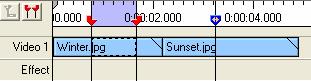
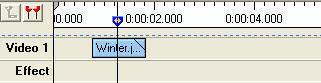 Vor der Ernte
Nach der Ernte
Vor der Ernte
Nach der Ernte
- Crop-Quelle Crop Quelle arbeitet wie Zuschneiden, Löschen, was außerhalb
der Auswahl Sliders. Der Unterschied ist, dass pflanzliche Quelle betrifft
nur Clips, die Berührung der Auswahl Sliders. Weitere Clips sind nicht changed.
Im Diagramm unten gibt es 2 Clips auf Video Spur 1. Die Auswahl Regler sind
nur berühren winter.jpg.Nach der Ernte Quelle, die nicht nur Teil des ersten Clips
ist cut. Der zweite Clip ist nicht betroffen.
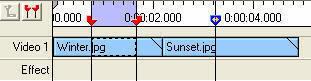
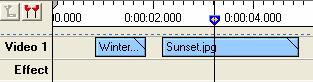
Vor dem Crop Quelle
Nach der Ernte Quelle
- Größenänderung-Clips Die Start-und Endpunkt eines Videoclips kann nur durch
Ziehen mit der linken oder rechten Rand.Größe Clips können Sie die Dauer ändern,
ohne die Maßnahme in den Clip.Natürlich, wenn Sie einen Video-Clip kürzer, indem
Sie den Rand wird die Aktion beschleunigt werden.Wenn Sie es länger, die Aktion
wird langsam nach unten ( "Slow Motion"). Ändern der Länge des Audio-Clips
diese Weise ändert sich die Tonhöhe der Stimme (höher oder niedriger).
- Splitting Timeline- Wenn Sie sich für die Aufteilung der Timeline,
Sie können die eine oder alle der Clips, die sich unter dem Slider Seek.Wenn Sie
auf die aufteilen -Taste oder wählen Sie Split Timeline von der
Werkzeuge Menü der Welche Titel würden Sie gerne zu teilen?
Fenster angezeigt.Sie können alle Split Auswahl der Tracks.Wenn Sie alle Titel,
das Ergebnis ist ähnlich wie das Schneiden eines Torte, mit Kürzungen, die in jeder
Schicht.
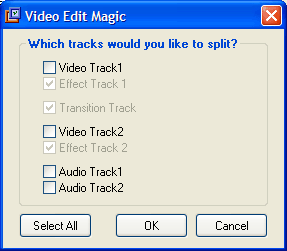
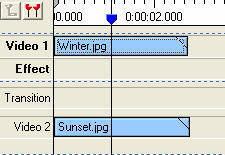
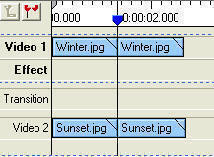
Vor dem Split Timeline
Nach dem Split Timeline
- Splitting Tracks - Split einem einzigen Clip, wenn Sie nur einen Teil davon,
oder legen Sie einen anderen Clip zwischen den Segmenten werden. Klicken Sie
einfach auf Tools, Split Track, und klicken Sie dann auf die Maus an dem Punkt,
wo Sie wollen den Clip. Nach dem Split, können Sie verschieben oder löschen
eines Teils
. 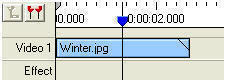
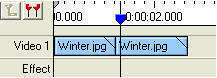
Vor dem Split Track
Nach dem Split Track
Während Crop entfernt Videomaterial über Tracks, Crop Quelle entfernt Filmmaterial
auf einem einzigen Video clip.
So verwenden Sie Pflanzen oder Pflanzenerzeugnisse Quelle können Sie die folgenden
Schritte:
- Von der Datei Klicken Sie im Menü Datei öffnen
.
- Wählen Sie die Mediendateien, die Sie bearbeiten möchten und klicken Sie dann auf
Öffnen .
- Die Medien-Dateien werden angezeigt, im Rahmen der Media-Dateien
Registerkarte der Sammlungen Fenster.
- Wählen Sie die Spur Video 1 oder Video 2 wo Sie wollen Clips.
- Wählen Sie die Datei, indem Sie it. Auf der Bearbeiten Klicken
Sie im Menü auf In den Timeline .
- Auf der Anzeigen Klicken Sie im Menü auf Auswahl Regler oder
nutzen Sie die F5 Shortcut-Taste, um die Auswahl Regler .
- Ziehen Sie die Auswahl Regler von ihren Griffen und wählen Sie einen
Bereich der Zeitleiste, die Sie behalten möchten.
- Auf der Bearbeiten Klicken Sie im Menü auf Crop oder verwenden
Sie Crop Quelle .
Sobald Sie fertig sind überflüssig, langweilig, oder einfach nur unerwünschte Footage,
ist es an der Zeit, sie auf die nächste Stufe: die Anwendung
Video-Effekte , Mit
Übergänge
, Hinzufügen
Narration
Und vieles mehr. Mit Video Edit Magic, Bearbeitung kann fun. Unglaubliche
Video-Effekte wie
Animierte transformieren
Sie schaffen ein Meisterwerk mühelos.